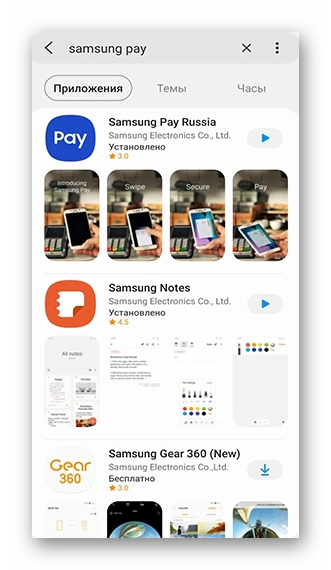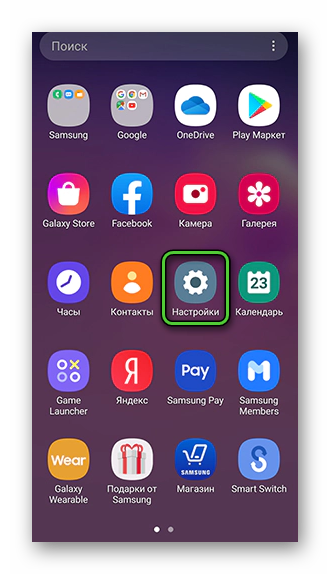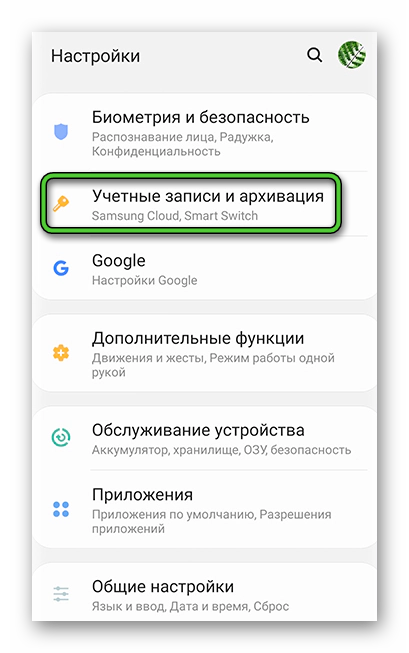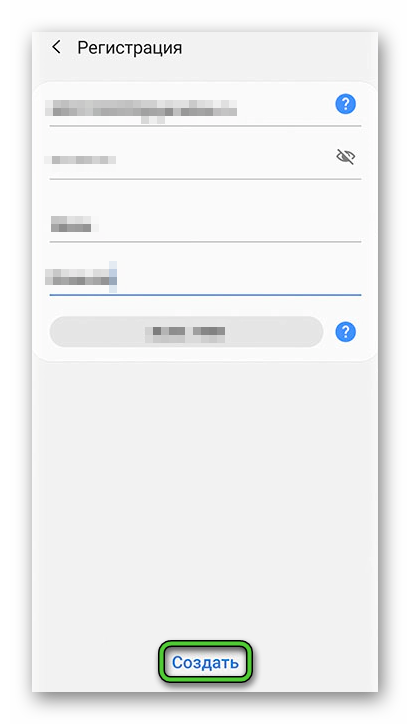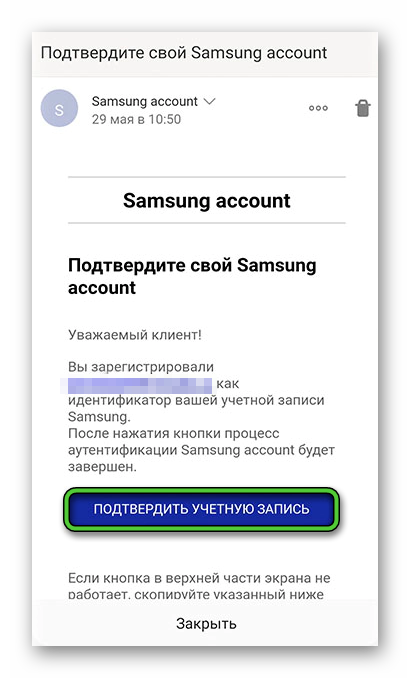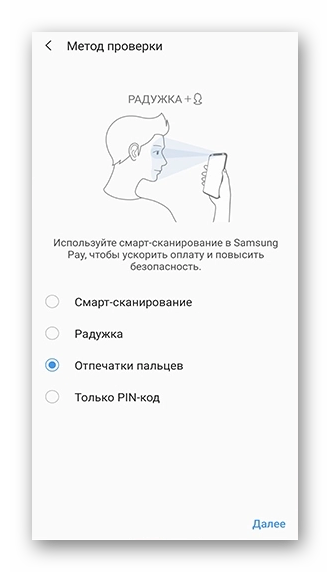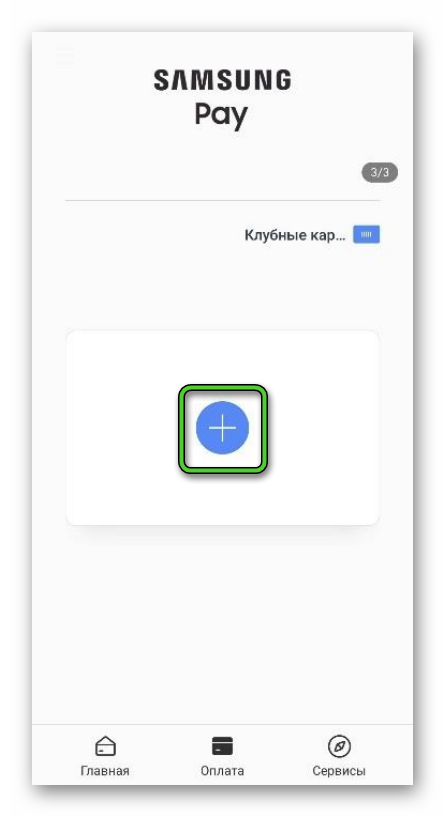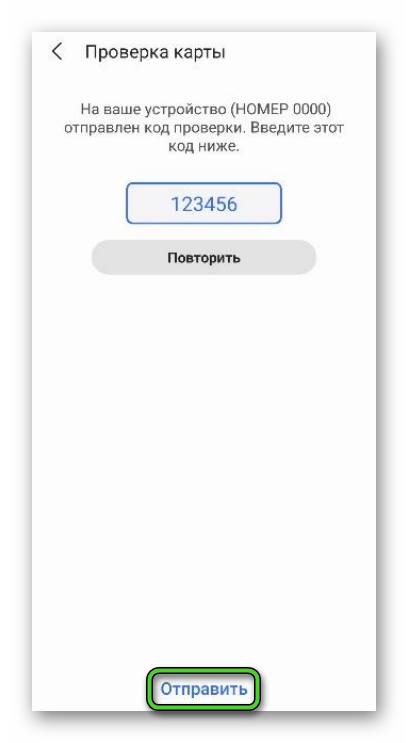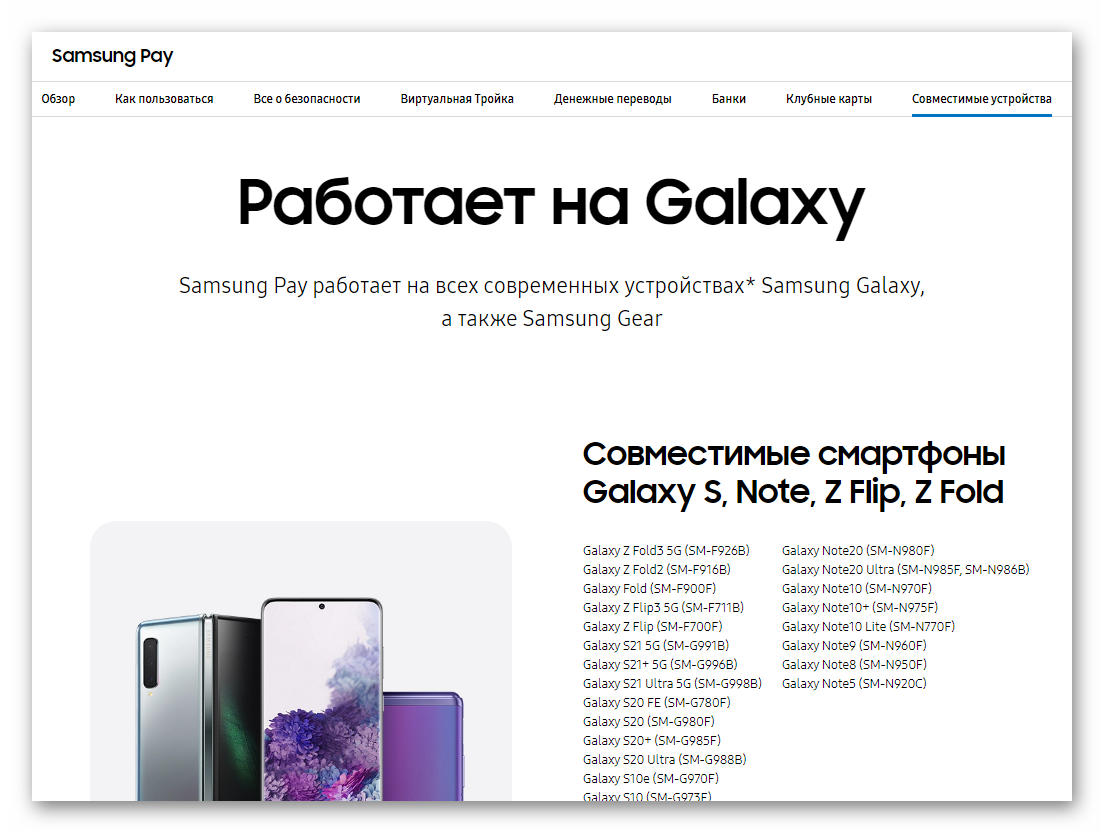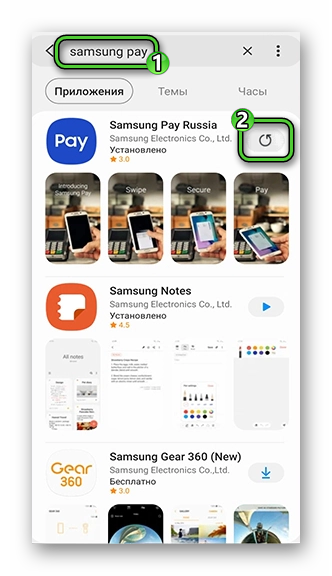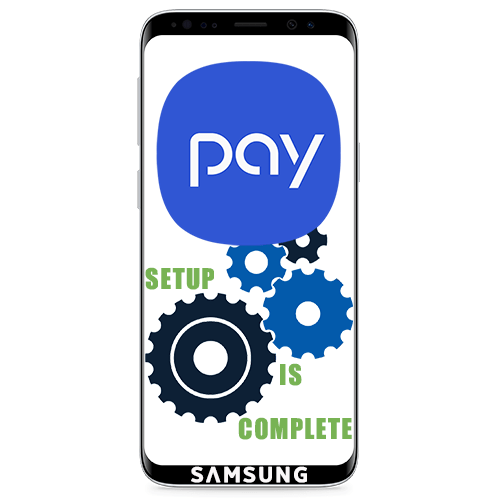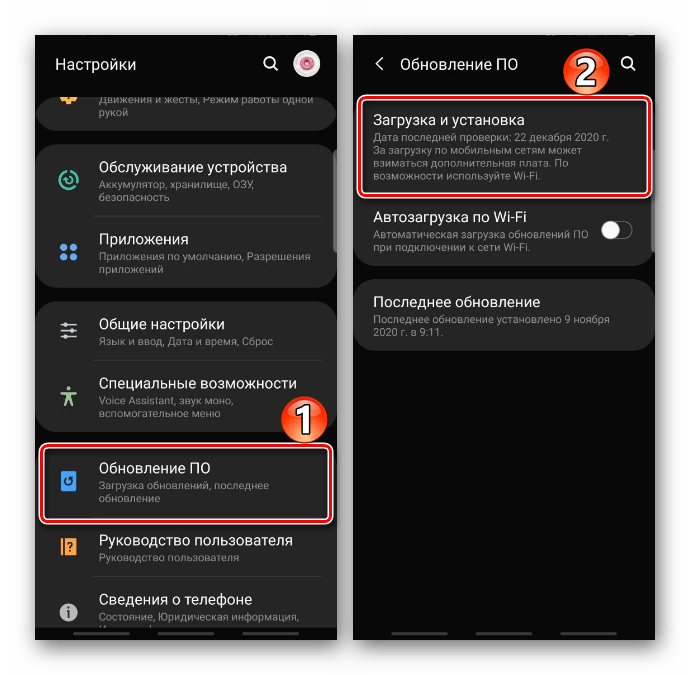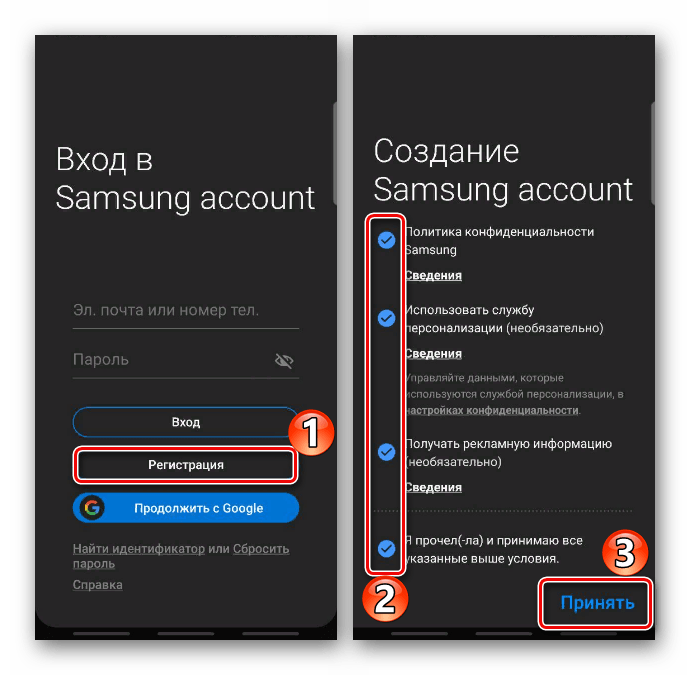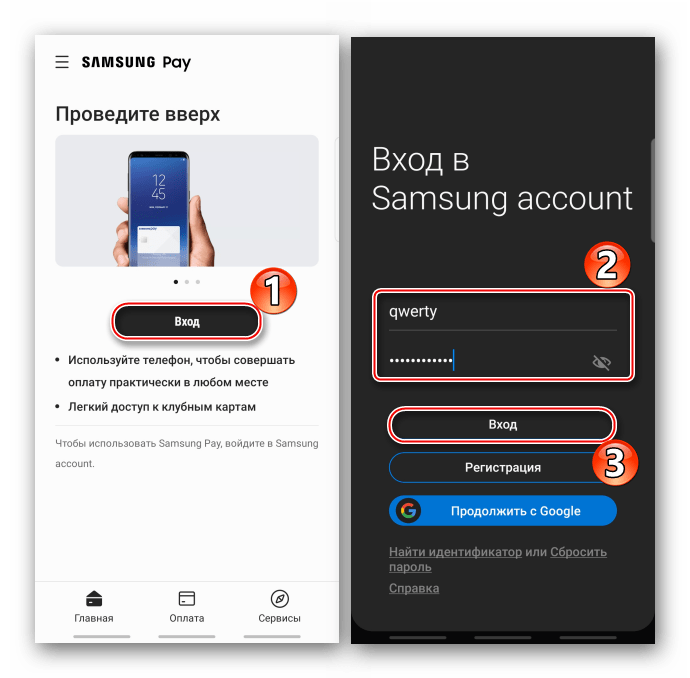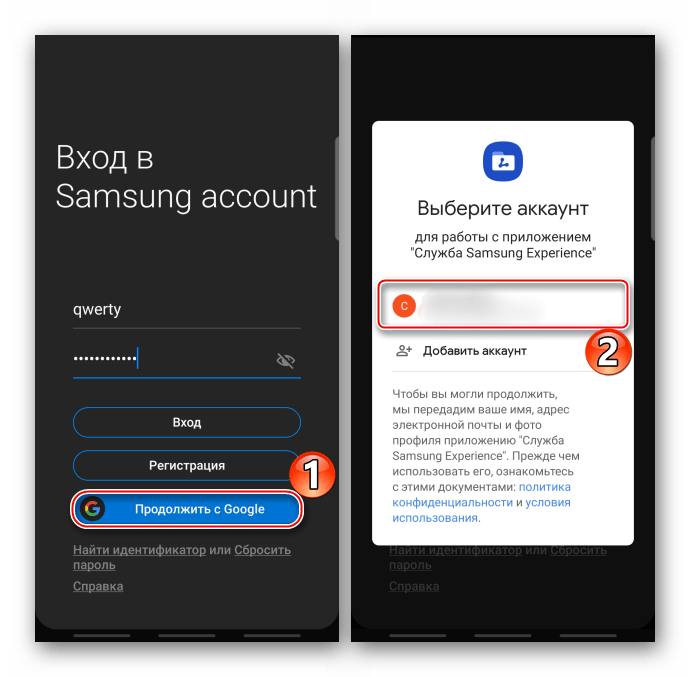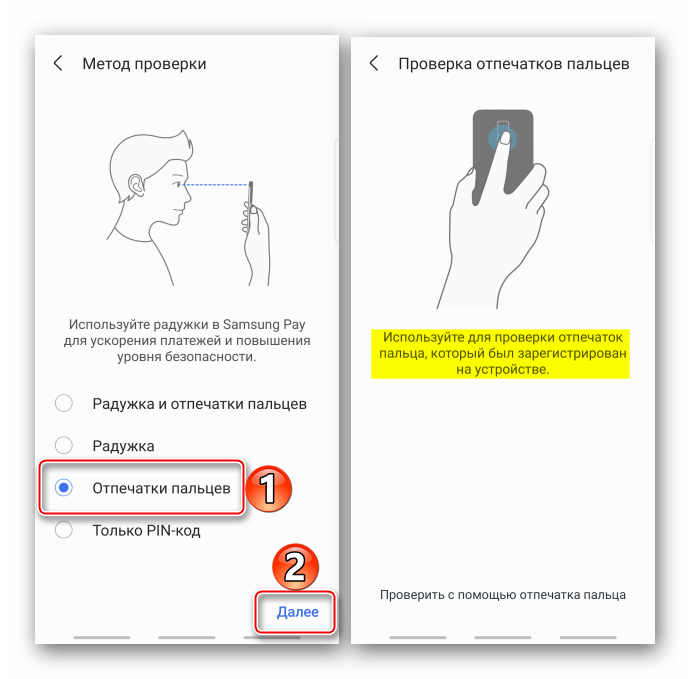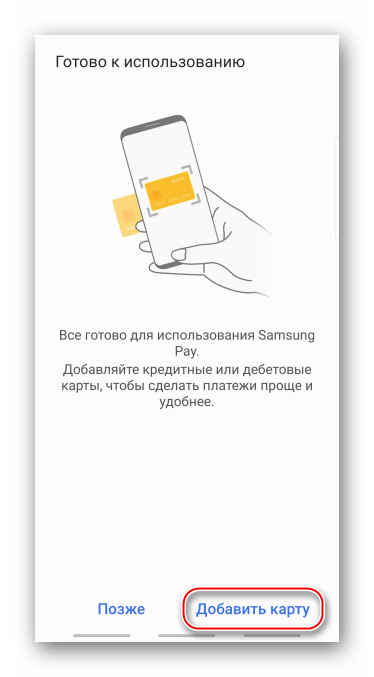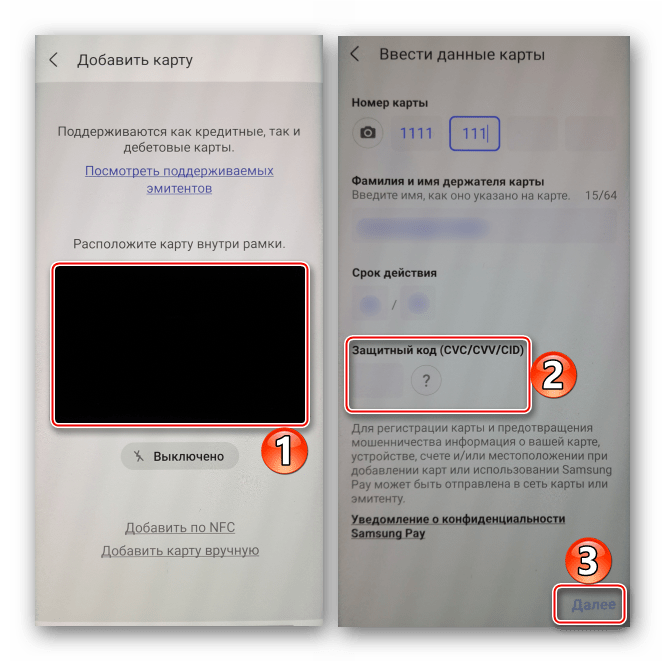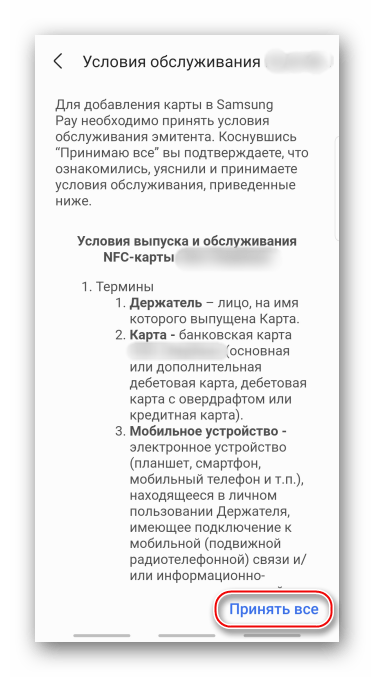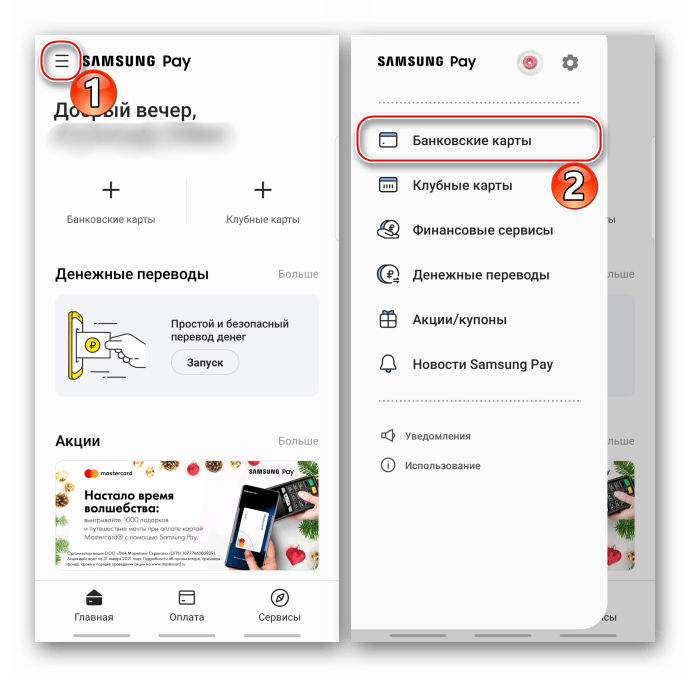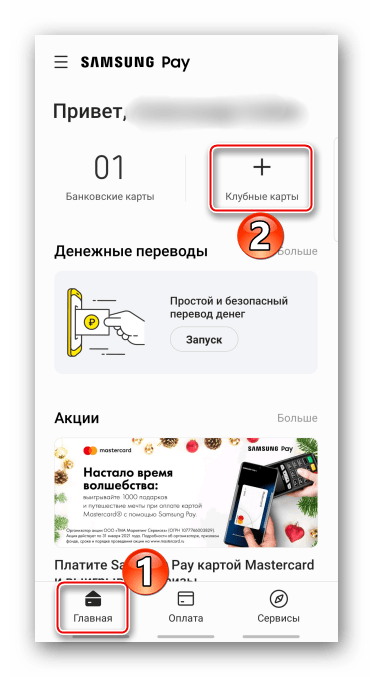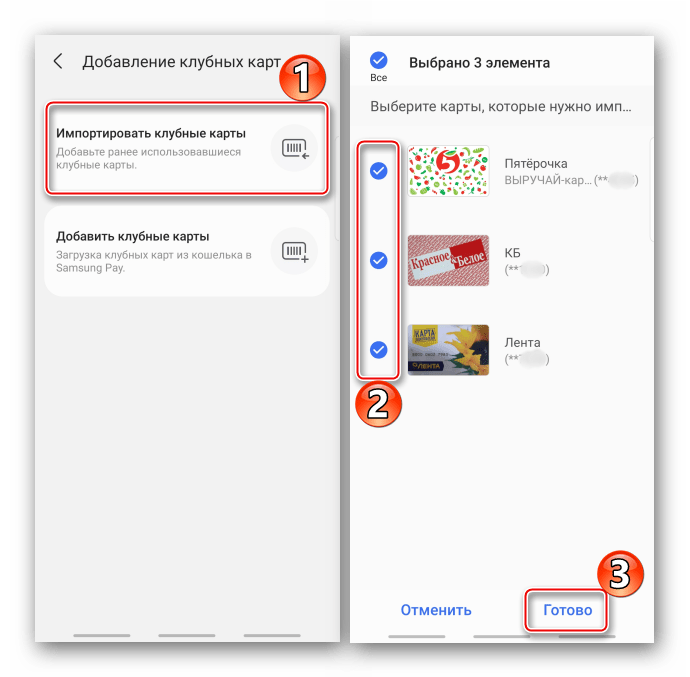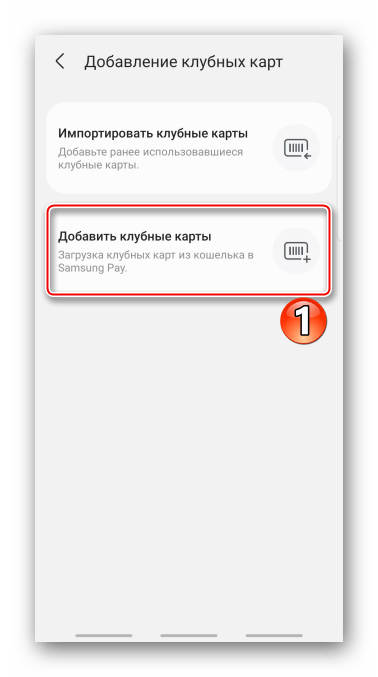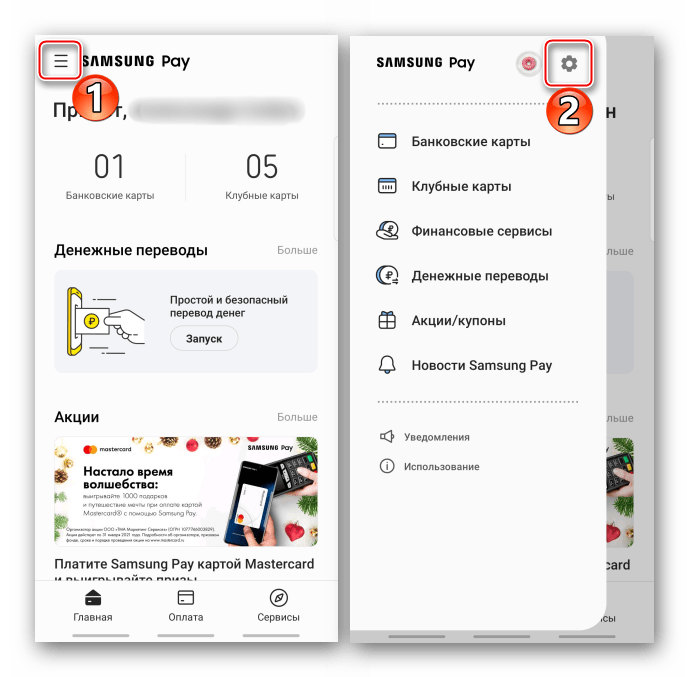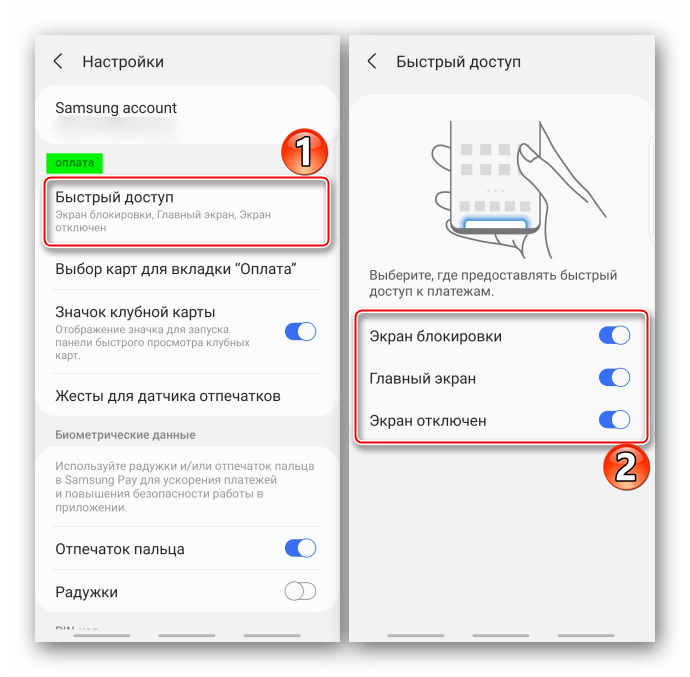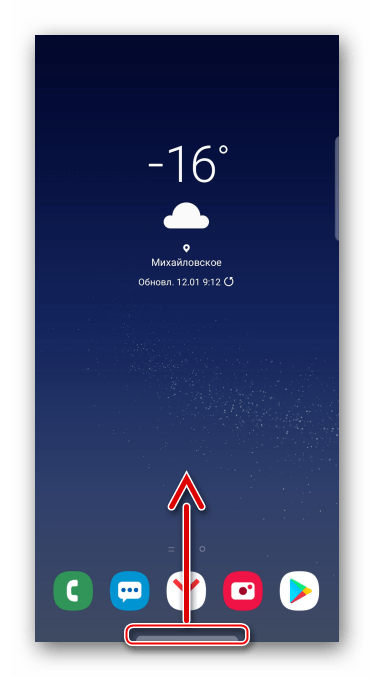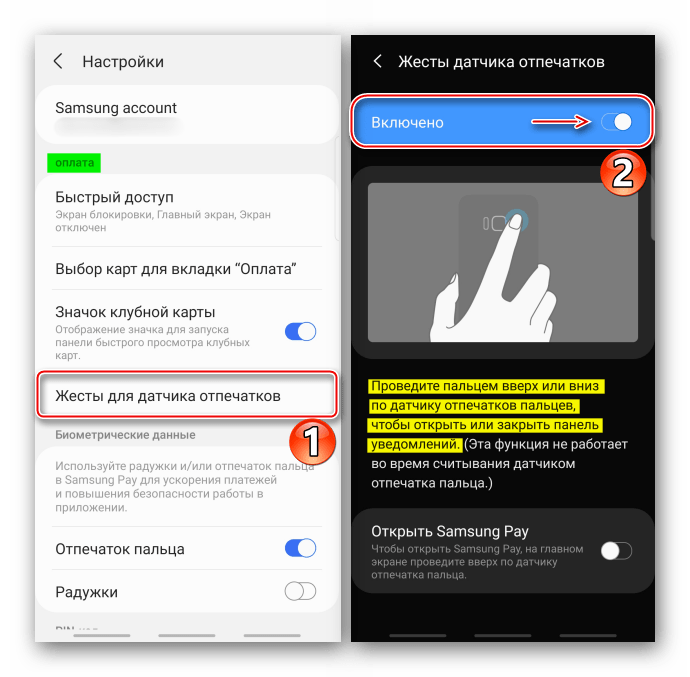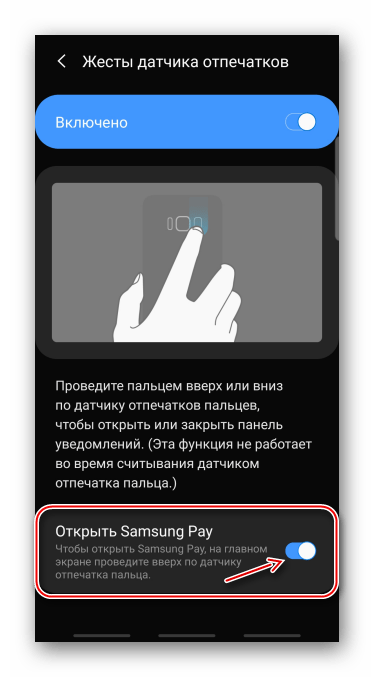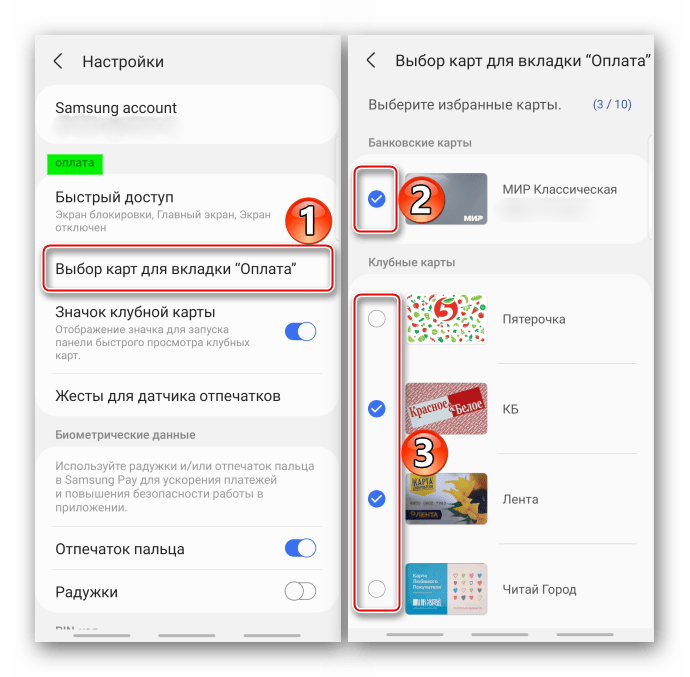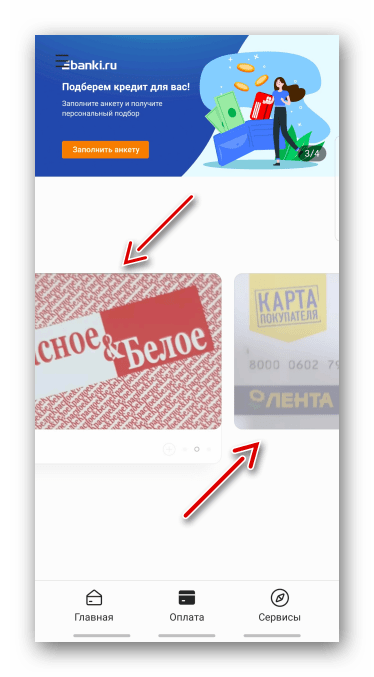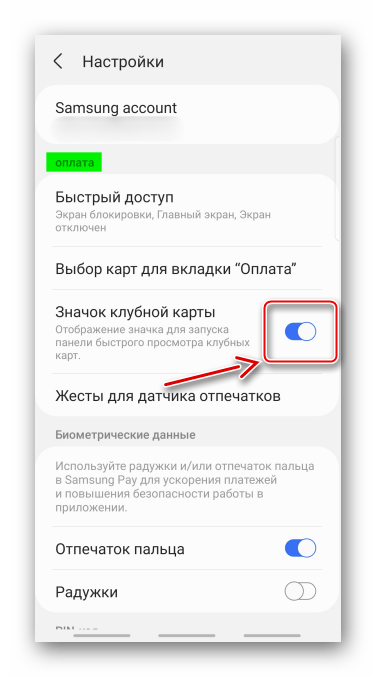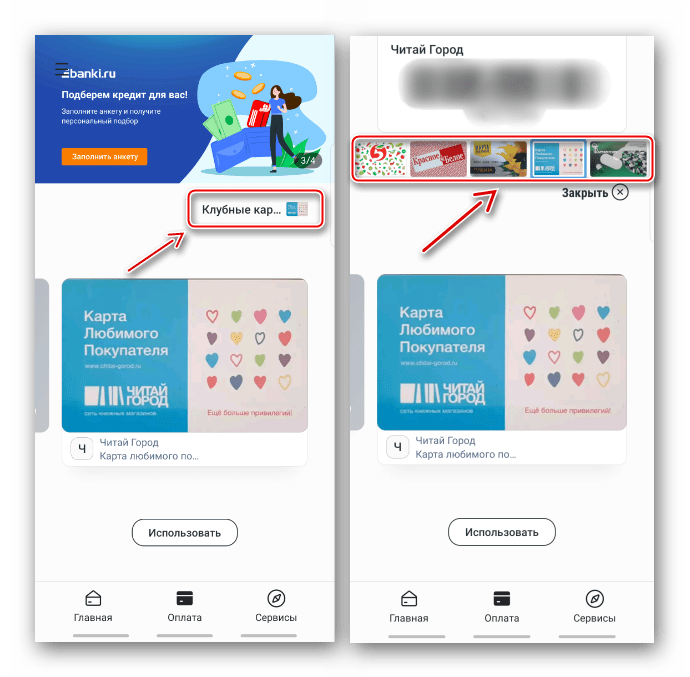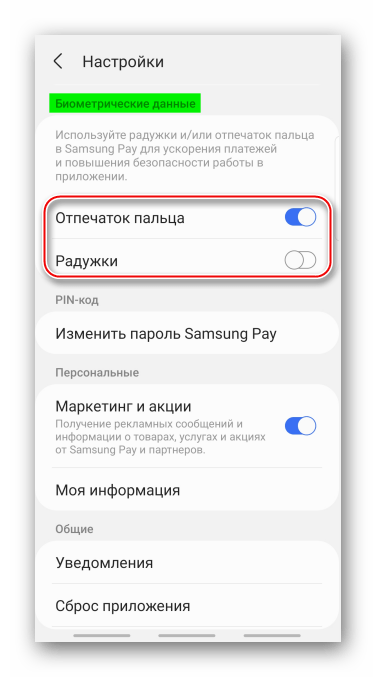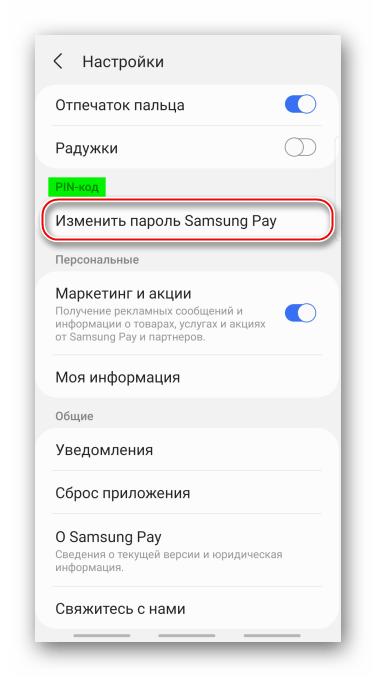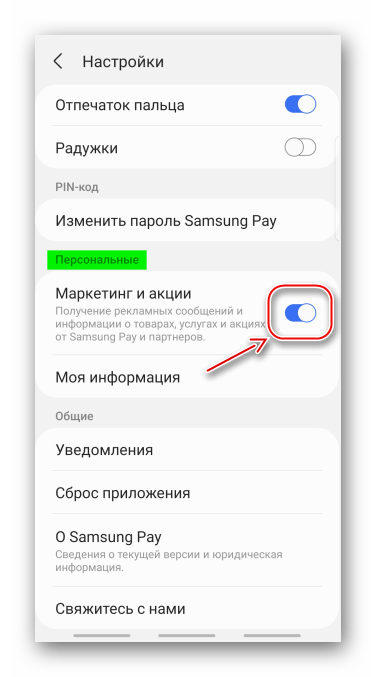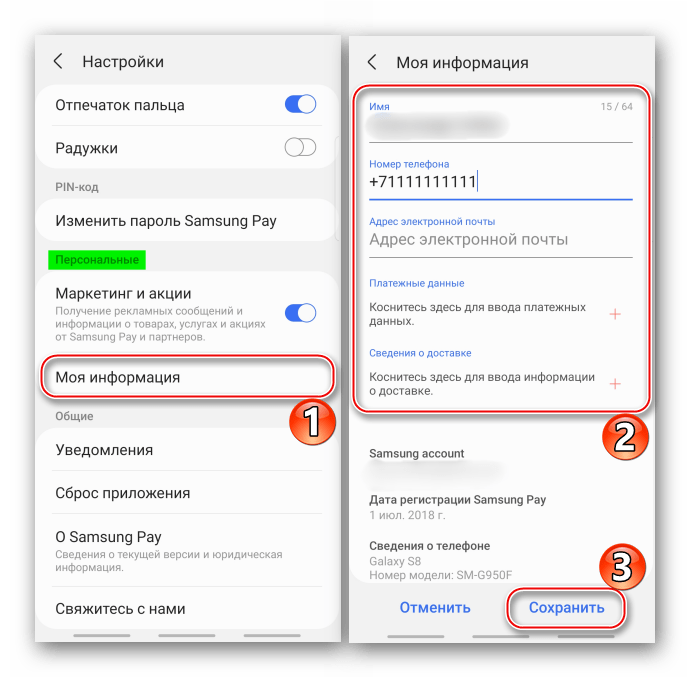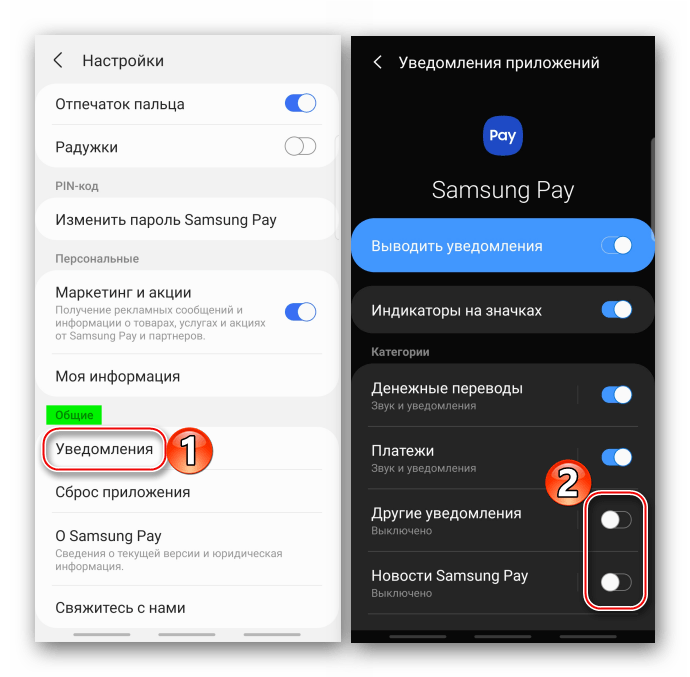Скачать Самсунг Пей на Андроид можно в несколько простых шагов. Бесконтактная оплата – безопасный сервис, позволяющий приобретать товары через специашоный терминал. Снятие денежных средств осуществляется благодаря технологиям Magnetic Secure Transmission и Near Field Communication (сокращенно – NFC). Оплату можно проводить с разных устройств (включая «умные часы»).
Содержание
- Samsung Pay – что это
- Как скачать приложение
- Привязка пластиковой карты
- Совместимость со смартфонами
- Меры безопасности
- Самсунг Пей не работает
- Итоги
Samsung Pay – что это
Создатели приложения гарантируют полную сохранность не только денег, но и личных данных владельца смартфона. При бесконтактной оплате Samsung Pay генерирует случайный цифровой код и передает его системе платежного терминала. Посторонний человек не сможет воспользоваться мобильным телефоном, на который было установлено приложение. При подтверждении оплаты Samsung Pay потребует ввести ПИН-код или отсканировать. Авторизация в приложении также осуществляется по глазной радужке или отпечатку.
Владельцы современных смартфонов от Самсунга могут пользоваться приложением в любом магазине, принимающим к оплате пластиковые карты. Благодаря технологии защищенной магнитной передаче (MST) даже устаревшее терминалы считывают данные с Samsung Pay.
Как скачать приложение
На современных смартфонах Samsung Pay является базовым приложением. Скачивать с Google Play его нужно только после сброса настроек до заводских. Также сервис выйдет скачать из Galaxy Store.
Если телефон был куплен недавно, то сначала необходимо зарегистрировать учетную запись Samsung. Инструкция:
- Переходим в настройки, пролистывая страницу вниз.
- Находим пункт «Аккаунт» или «Учетная запись».
- Тапаем по кнопке «Добавить аккаунт».
- Из списка выбираем пункт «Аккаунт Samsung».
- Тапаем по кнопке «Создать».
- Вводим требуемые данные.
В процессе создания Samsung-аккаунта, система запросит у владельца смартфона действующий адрес электронной почты, фамилию, имя и отчество, дату рождения. После проверки личных данных нужно будет вести пароль, состоящий из латинских букв, цифр и символов. Нажимая на кнопку «Далее», владелец смартфона дает согласие на обработку личной информации (напротив пункта «Принять» нужно установить галочку).
Спустя несколько секунд или минут на почту, указанную при регистрации, придет письмо. Его нужно открыть и перейти по активной ссылке для подтверждения аккаунта.
Выполнив все вышеописанные действия, можно приступать к регистрации Samsung Pay:
- Входим в приложение.
- Авторизируемся в нем через Samsung-аккаунт.
- Выбираем тип разблокировки смартфона (отпечаток, по лицу, Smart-сканирование, PIN-код).
- Подтверждаем действие.
- Придумываем запасной четырехзначный цифровой код.
- Снова подтверждаем действие.
Если инструкция была соблюдена, то система владельца смартфона перебросит в меню Samsung Pay.
Привязка пластиковой карты
После регистрации к сервису бесконтактной оплаты нужно привязать дебетовую или кредитную карту. Для этого:
- Запускаем Самсунг Пей.
- Переходим в раздел «Карты».
- Выбираем пункт «Добавить карту» или нажимаем на соответствующую иконку.
- Сканируем пластиковый продукт или вписываем его номер вручную.
- Указываем имя и фамилию держателя.
- Тапаем по кнопке «Далее».
- Выбираем пункт «Принять», предварительно ознакомившись с условиями обслуживания
- Проходим идентификацию по СМС.
- Защитный код вводим в соответствующее поле.
- Нажимаем на кнопку «Отправить».
- Рисуем подпись на экране.
- Нажимаем на кнопку «Сохранить».
Внимание. На этапе регистрации нужно внимательно ознакомиться с документом «Условия обслуживания». Важно постараться изобразить такую же подпись, как и в паспорте. В исключительных случаях ее могут потребовать продавцы во время совершения бесконтактной оплаты.
В Samsung Pay также можно добавить скидочную карту (бонусную). Инструкция:
- Открываем приложение.
- Тапаем по кнопке «Добавить карту».
- Выбираем пункт «Дисконтные карты».
- Сканируем штрих-код на оборотной стороне пластикового продукта.
- Подтверждаем действие.
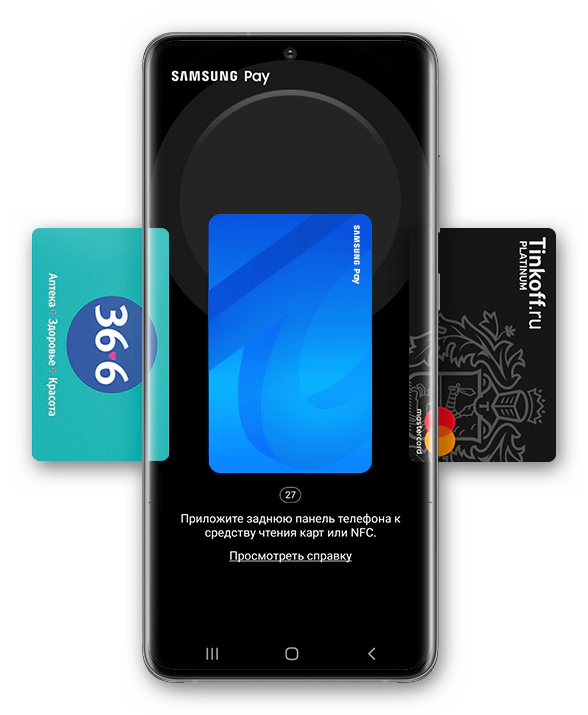
- «Открытие»;
- «МТС-банк»;
- «Райффайзенбанк»;
- «ВТБ24»;
- «Тинькофф»;
- «Альфа-банк».
Финансовые организации, выпускающие МasterCard (платежная система тоже совместима с Самсунг Пэй):
- «Открытие»;
- «Русский Стандарт»;
- «Точка»;
- «Санкт-Петербург»;
- «СберБанк»;
- «МТС-банк»;
- «ВТБ банк».
Карты Visa от СберБанка (за исключением Visa Electron) тоже можно привязать к сервису Самсунг Пэй.
Совместимость со смартфонами
Практически все современные смартфоны от Samsung поддерживает технологию бесконтактной оплаты. Приложение по умолчанию установлено на следующие модели:
- Galaxy Fold;
- Galaxy Z Flip;
- Galaxy Note Ultra;
- Galaxy Note Fan Edition;
- Galaxy S21, S20, S10, S9, S7, S6 Edge;
- Galaxy M22, M32, M52, M62;
- Galaxy A72, A71, А52, A52S, A50, A42, A32, A33, А80, A31, A9, A8, A7, A5;
- Galaxy Watch Active, Galaxy Watch3, Watch4.
Детальную информацию о совместимости читайте здесь.
Смартфоны серии Galaxy A и Galaxy S оснащены функции MST (оплата смартфоном на устаревшем терминале). Перед регистрацией в приложении нужно обновить телефон до последней версии.
Меры безопасности
Сервис бесконтактной оплаты полностью безопасен. Личные данные клиента невозможно украсть. Если владелец смартфона установит при регистрации идентификацию по отпечатку пальца, то никто, кроме него, не сможет произвести оплату. Большинство смартфонов «охраняется» мощным софтом-антивирусом. При малейшем подозрении на взлом все данные (включая пароли и информацию о привязанных банковских картах) будут уничтожены.
Чтобы минимизировать риск хищения денежных средств с пластикового продукта или мобильного приложения, специалисты рекомендуют придерживаться ряда правил:
- категорически запрещено называть посторонним людям PIN-код от карты или Самсунг Пэй;
- нельзя в качестве защитного кода указывать дату рождения, первые или последние 4 цифры мобильного телефона и любые другие очевидные комбинации;
- запрещено намеренно удалять обновления от операционной системы Samsung.
Перед проведением бесконтактной оплаты владелец смартфона должен проверить остаточный баланс на карте. В случае поломки или срочной продажи с мобильного телефона заранее удаляют личные данные (желательно произвести сброс до заводских настроек).
Без присмотра, особенно в местах скопления людей, смартфон оставлять нельзя. Гаджеты Самсунг оснащены программой Find My Mobile. С ее помощью можно быстро заблокировать смартфон. Связаться с банком эмитентом нужно незамедлительно при подозрении на кражу или утерю карты.
Самсунг Пей не работает
Владельцы устаревших на сегодняшний день смартфонов жалуются на сбой в работе Самсунг Пей, возникающие сразу же после регистрации. Возможные проблемы:
- Сбой в обновлении. Специалисты рекомендуют перед установкой приложения прошить смартфон или обновить его до последней версии.
- Отсутствие учетной записи. Пройти авторизацию в приложении бесконтактной оплаты невозможно, если на телефоне нет аккаунта Samsung. После создания учетной записи нужно попробовать повторно привязать карту к Samsung Pay.
- Совместимость. Узнать, будет ли работать Samsung Pay на той или иной модели, можно через Google Play или Galaxy Store. Если телефон не совместим, то после скачивания на странице магазина появится надпись «Приложение нельзя установить».
Практически в каждом городе России функционируют сервисы Samsung Pay. Если сбой не удалось устранить самостоятельно, то владелец смартфона может позвонить по номеру 8-800-555-55-55 и рассказать консультанту о своей проблеме. Техподдержка оказывает помощь населению в круглосуточном режиме. Если NFC-чип вышел из строя, то сервис-центр владельцу смартфона нужно будет посетить лично и заказать замену детали.
Итоги
Пользоваться сервисом удобно. После прохождения простой регистрации владельцу пластиковой карты будут доступны все функции приложения. Чтобы приобрести товар, нужно поднести к окошку терминала смартфон и подтвердить операцию отпечатком или защитным кодом.
Содержание
- Важная информация
- Регистрация в Samsung Pay
- Добавление карт
- Банковские карты
- Карты лояльности
- Настройка приложения
- Вкладка «Оплата»
- Настройки безопасности
- Персональные
- Общие
- Вопросы и ответы
Важная информация
Перед настройкой платежного сервиса Samsung Pay установите последнюю версию операционной системы. О способах обновления Android, в том числе на устройствах фирмы Самсунг, рассказано в отдельных статьях на нашем сайте.
Подробнее:
Обновление Android на устройствах Samsung
Как обновить Android
Пользоваться сервисом можно только после авторизации в нем. В этом случае есть два варианта – продолжить работать с учетной записью Google или ввести данные Samsung Account, о регистрации которого подробно написано в другой статье.
Подробнее: Создание аккаунта Samsung
Обычно Samsung Pay на устройствах установлен по умолчанию, но если в меню приложения нет, его можно загрузить из Google Play Маркета и Galaxy Store.
Скачать Samsung Pay из Google Play Маркета
Если оно отсутствует в магазинах приложений, значит, либо устройство его не поддерживает, либо аппарат предназначен для продажи в другом регионе, либо на него установлена неоригинальная прошивка.
Список устройств, которые поддерживают Samsung Pay
Регистрация в Samsung Pay
- Запускаем приложение. Если на устройстве уже добавлена учетная запись Самсунг, авторизация будет выполнена автоматически, в противном случае тапаем «Вход», вводим данные и подключаемся.
При желании продолжаем работать с «учеткой» Google.
- Выбираем метод проверки, необходимой для подтверждения оплаты, и жмем «Далее».
- Придумываем, вводим, а затем подтверждаем PIN-код Samsung Pay – пароль, предназначенный для дополнительной идентификации пользователя приложения, защиты платежей и изменения некоторых настроек. Теперь сервис готов к использованию.
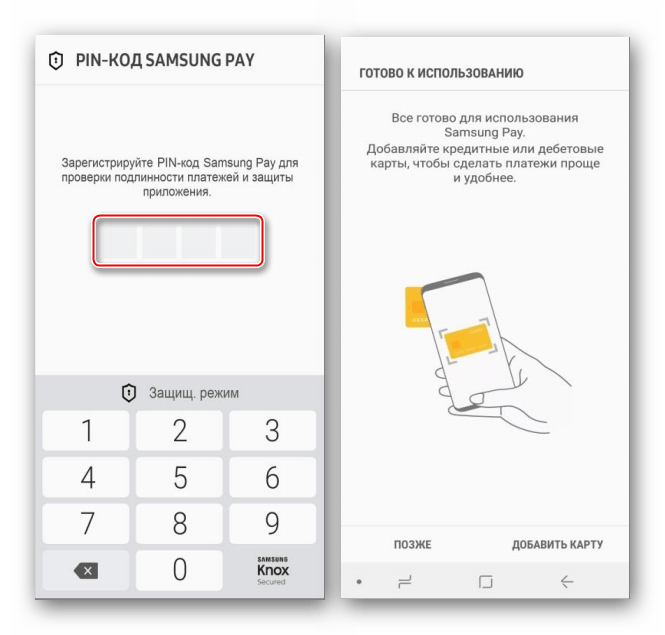
Добавление карт
С помощью Самсунг Пей можно оплачивать товары и услуги со смартфона даже без подключения к интернету. Зарегистрировать можно десять банковских и 100 карт лояльности. Некоторые банки и платежные системы могут с сервисом не работать, этот момент нужно уточнить заранее.
Банки, с которыми работает Samsung Pay
Банковские карты
- Сразу после настройки тапаем «Добавить карту».
Если же этот процесс был отложен, запускаем приложение и добавляем во вкладке «Оплата».
Либо нажимаем соответствующую плитку на главном экране.
- Наводим камеру так, чтобы карточка поместилась внутри рамки. Приложение считает все необходимые данные, а нам останется только ввести трехзначный код (CVV2), напечатанный на обратной стороне.
Карту с возможностью бесконтактной оплаты можно добавить по NFC. Выбираем соответствующий пункт и прикладываем «пластик» к задней панели смартфона логотипом технологии, расположенном на лицевой стороне карточки.
Если первые два способа не работают, заполняем все данные вручную.
- Принимаем условия банка.
Отправляем запрос банку на проверку карты, вводим комбинацию, полученную в обратном сообщении, и жмем «Отправить».
Ставим подпись, которая будет дополнительным подтверждением владельца «пластика», и тапаем «Сохранить». После завершения регистрации нажимаем «Готово».
- Если карточка ранее уже была связана с сервисом, приложение предложит ее восстановить. Открываем «Меню», затем «Банковские карты»,
жмем «Активировать» и выполняем уже описанные выше действия.

Карты лояльности
- На главном экране Samsung Pay тапаем плитку «Клубные карты»,
Либо открываем этот раздел из «Меню» приложения.
- Чтобы импортировать ранее зарегистрированные карточки, выбираем соответствующий пункт, выделяем их и тапаем «Готово».
Ждем, пока Самсунг Пей их восстановит.
- Нажимаем «Добавить новую карту»,
выбираем в списке интересующий нас магазин, сканируем штрих-код,
при желании делаем снимок (можно с лицевой и обратной стороны), вводим ее номер и тапаем «Сохранить».
Если нужного продавца в списке нет, жмем «Добавить карту не из списка», и таким же образом ее оформляем, но в этом случае название придется писать самостоятельно.

Настройка приложения
Samsung Pay можно пользоваться сразу, но есть некоторые параметры, отключение или, наоборот, включение которых может упростить этот процесс. Заходим в «Меню» приложения и открываем «Настройки».
Вкладка «Оплата»
С помощью функции «Быстрый доступ» вызвать Samsung Pay можно свайпом по экрану снизу вверх.
Настроить опцию можно так, чтобы ПО открывалось, даже если смартфон заблокирован.
Если включить управление жестами, то при движении пальца вниз или вверх по сканеру отпечатков будет открываться или закрываться область уведомлений.
Дополнительный параметр активирует запуск Самсунг Пей свайпом по сканеру вверх.
По умолчанию во вкладе «Оплата» отображается карта, которая применялась последней, но можно закрепить там банковские и клубные карточки, используемые наиболее часто.
Для переключения достаточно сдвигать их влево или вправо.
Чтобы получать доступ ко всем картам лояльности на экране оплаты, необходимо добавить специальный значок.
Теперь панель с ними будет открываться при нажатии на этот значок.
Настройки безопасности
В разделе «Биометрические данные» можно изменить метод проверки прав на совершение платежей, но для этого придется ввести ПИН-код, созданный при регистрации приложения.
Чтобы поменять PIN-код, сначала придется подтвердить текущий.
Старайтесь не забывать пароль Samsung Pay, так как восстановить его нельзя. Можно будет создать новый, но для этого придется сбросить приложение, а значит, стереть все сохраненные в нем данные.
Персональные
Есть возможность включить или отключить показ рекламы от платежного сервиса и его партнеров.
При желании можно дополнить информацию о себе – указать номер телефона, электронный адрес, сведения о доставке и платежные данные.
Общие
Сопровождаются уведомлениями практически все действия в сервисе. При этом всегда можно отключить их полностью или только некоторые категории.
Читайте также: Сравнение Google Pay и Samsung Pay
В одном из прошлых материалов мы уже рассказывали о сервисе мобильных платежей Google Pay от компании Google. В этот раз речь пойдет об аналогичном решении от компании Samsung. Сейчас вы узнаете, что такое Samsung Pay, как его установить, настроить и как им пользоваться.
Samsung Pay: что это за программа

Одним из главных отличий Samsung Pay от конкурентов является то, что он поддерживает не только платежи через NFC, но и платежи с использованием технологии электромагнитной передачи (MST). Это позволяет выполнять оплату даже на старых терминах, которые поддерживают только карты с магнитной лентой.
Технология «Магнитной защищённой передачи данных» или «Magnetic Secure Transmission» (MST) производит передачу информации о платежной карте прямо в отверстие для проведения пластиковой карты. Это обманывает терминал и заставляет его думать, что была проведена реальная карта.
Для обеспечения работы сервиса Samsung Pay используется приложение с таким же названием.
Как установить Samsung Pay
Если у вас телефон от Samsung, то данное приложение должно быть у вас предустановлено. Если же его нет, то вы можете установить его из магазина приложений Google Play. Для этого просто зайдите в Google Play, воспользуйтесь поиском и установите Samsung Pay.
После установки приложение Samsung Pay нужно будет настроить, добавив в него платежные карты. После чего Samsung Pay будет готов для оплаты покупок.
Какие телефоны поддерживают Samsung Pay
В отличие от Google Pay, который работает на любом современном смартфоне с NFC, платежный сервис Samsung Pay доступен только пользователям смартфонов от компании Samsung. При этом поддерживаются только относительно свежие модели. Ниже мы приводим полный список устройств, на которых можно использовать данный сервис.
- Galaxy Z SeriesGalaxy Z Fold3 5G
- Galaxy Z Flip3 5G
- Galaxy Z Fold2 5G*
- Galaxy Z Flip*
- Galaxy Fold*
- Galaxy Note Series
- Galaxy Note20 | Note20 Ultra 5G*
- Galaxy Note10 Lite
- Galaxy Note10 | Note10+*
- Galaxy Note9*
- Galaxy Note8*
- Galaxy Note Fan Edition*
- Galaxy Note5*
- Galaxy S Series
- Galaxy S21 | S21+ | S21 Ultra 5G
- Galaxy S20 FE | S20 FE 5G
- Galaxy S20 | S20+ | S20 Ultra*
- Galaxy S10 Lite
- Galaxy S10e | S10 | S10+*
- Galaxy S9 | S9+*
- Galaxy S8 | S8+*
- Galaxy S7 edge | S7*
- Galaxy S6 edge+*
- Galaxy M Series
- Galaxy M22
- Galaxy M32
- Galaxy M52 5G
- Galaxy M62
- Galaxy A Series
- Galaxy A72
- Galaxy A71
- Galaxy A52s 5G
- Galaxy A52 | A52 5G
- Galaxy A51
- Galaxy A50s
- Galaxy A42 5G
- Galaxy A32 | A32 5G
- Galaxy A31
- Galaxy A30s
- Galaxy A80
- Galaxy A9 (2018)
- Galaxy A9 Pro*
- Galaxy A8 Star
- Galaxy A8 | A8+*
- Galaxy A7 (2018)
- Galaxy A7 (2016 & 2017)*
- Galaxy A5 (2016 & 2017)*
- Wearables
- Gear S3*
- Gear Sport
- Galaxy Watch
- Galaxy Watch Active
- Galaxy Watch Active2
- Galaxy Watch3
- Galaxy Watch4
- Galaxy Watch4 Classic
На устройствах со звездочкой (*) поддерживается оплата через NFC и MST (эмуляция магнитной ленты). Остальные устройства поддерживают только NFC.
Также нужно отметить, что Samsung Pay не будет работать на устройствах, где пользователь получил root-права. При этом восстановление стандартной прошивки не поможет. Устройства с root-правами навсегда теряют возможность работать с Samsung Pay.
Какие карты поддерживает Samsung Pay
Для того чтобы сервис бесконтактной оплаты Samsung Pay работал он должен поддерживаться не только телефоном, но и банком пользователя. На данный момент к сервису можно подключить следующие платежные карты:
- «Альфа-Банк» (MasterCard и Visa);
- «Тинькофф Банк» (MasterCard и Visa);
- «ВТБ24» (MasterCard и Visa);
- «Рокетбанк» и «Точка» (MasterCard);
- «Яндекс» (MasterCard);
- «Райффайзенбанк» (MasterCard и Visa);
- «МТС-Банк» (MasterCard и Visa);
- «Сбербанк» (MasterCard и Visa, кроме серии Electron);
- «Банк Санкт-Петербург» (MasterCard);
- «Русский Стандарт» (MasterCard);
- «Открытие» (MasterCard и Visa);
- «БИНБАНК» (карты «МДМ Банк»)
В дальнейшем список банков и карт будет расширяться. Обратитесь в поддержку вашего банка, для того чтобы получить подробную информацию о поддержке данного сервиса.
Как настроить Samsung Pay
Чтобы оплата через Samsung Pay заработала, ее нужно предварительно настроить. Для этого запустите приложение Samsung Pay, войдите по вашей учетной записи Samsung и согласитесь с условиями использования.
После этого настройте удобный для вас способ разблокировки телефона. Для работы с сервисом Samsung Pay могут использоваться только надежный способы разблокировки. Например, сканирование радужки глаза или отпечаток пальца.
Также приложение попросит ввести отдельный PIN-код для Samsung Pay. Данный PIN-код будет использоваться только в этом приложении и отличается от основного PIN-кода, который используется для разблокировки телефона.
После этого вы попадете в основной интерфейс приложения Samsung Pay. Здесь нужно перейти в раздел «Оплата» и нажать на кнопку «Добавить карту».
Для добавления карты ее достаточно просто отсканировать при помощи камеры телефона.
Если со сканированием возникают трудности, то можно нажать на кнопку «Ввести вручную» и заполнить данные карты самостоятельно.
После ввода данных платежной карты приложение потребует выполнить проверку при помощи SMS сообщения. На ваш телефон придет SMS с кодом, который нужно будет ввести в специальное поле.
Последний этап настройки Samsung Pay – ввод собственной подписи в специальное поле на экране.
На этом настройка завершена. Подождите около 10 минут для того, чтобы ваша карта успешно зарегистрировалась в Samsung Pay. После этого телефон можно будет использовать для оплаты покупок.
Как работает Samsung Pay
После того как все настроено, сервис Samsung Pay готов к работе. Для оплаты покупок нужно сказать кассиру, что вы будете оплачивать с помощью карты, после чего провести пальцем вверх от нижнего края экрана. Этот жест автоматически запустит приложение Samsung Pay и подготовит его к работе.
После запуска приложения нужно будет авторизоваться одним из настроенных способов. Это может быть сканирование радужки глаза, проверка отпечатка или ввод PIN-кода. После авторизации телефон нужно поднести платежному терминалу.
Для оплаты при помощи технологии NFC телефон нужно подносить к верхней части терминала.
Если терминал не поддерживает бесконтактную оплату с помощью NFC, то телефон нужно подносить к считывателю магнитной полосы (в правой части терминала). В этом случае оплата будет выполнена с использованием технологии Samsung MST (Magnetic Secure Transmission), которая эмулирует работу магнитной полосы платежной карты.
После этого терминал должен зафиксировать оплату, а на телефоне должно появиться соответствующее сообщение.